来源:小编 更新:2025-01-04 17:51:53
用手机看
电脑突然卡壳了,是不是觉得心情也跟着糟糕起来?别急,今天就来教你一招,让你的Windows系统瞬间恢复活力——那就是系统还原!想象就像给电脑装了个“时光机”,一键回到过去,那些让人头疼的问题,通通不见啦!
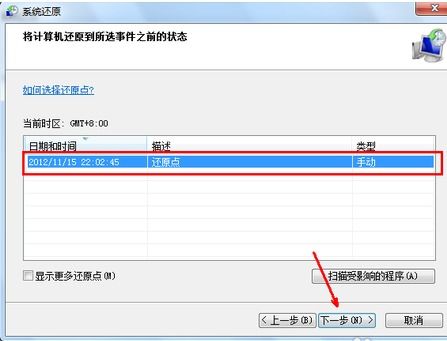
系统还原,顾名思义,就是让你的电脑回到某个特定的时间点,那时候系统运行得可顺畅了。是不是听起来有点神奇?其实,Windows系统自带这个功能,简单到就像玩儿一样。
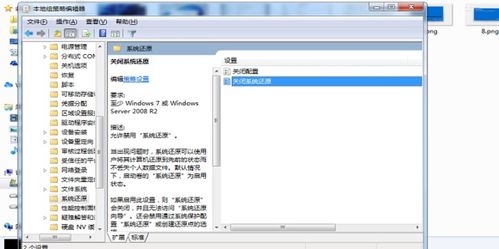
1. 打开控制面板:在搜索框里输入“控制面板”,然后点击打开。
2. 找到系统保护:在控制面板里,找到“系统和安全”选项,点击进入。
3. 进入系统还原:在系统界面左侧,找到“系统保护”链接,点击它。
4. 选择还原点:在系统属性窗口中,你会看到“系统还原”按钮,点击它。
5. 确认还原:接下来,你会看到推荐的还原点和其他还原点。选择一个你觉得合适的还原点,然后点击“下一步”。
6. 完成还原:确认信息无误后,点击“完成”,系统就会开始还原了。
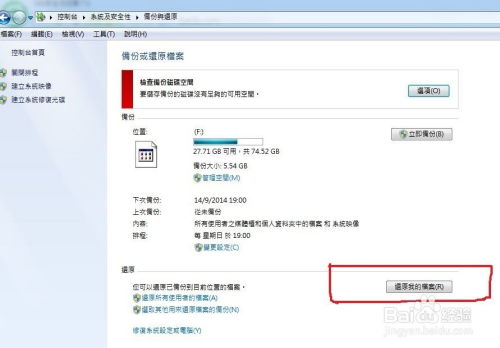
1. 备份重要文件:虽然系统还原不会影响你的个人文件,但为了以防万一,建议在还原之前备份一下重要文件。
2. 选择合适的还原点:选择一个系统运行正常的还原点,否则可能会遇到问题。
3. 耐心等待:系统还原可能需要一段时间,请耐心等待。
4. 不要随意关闭电脑:在系统还原过程中,不要随意关闭电脑,以免造成数据丢失。
除了系统还原,Windows系统还有其他一些功能可以帮助你解决电脑问题。
1. 系统重置:如果你觉得系统还原不够用,还可以尝试系统重置。这个功能会将你的电脑恢复到出厂状态,但会删除所有个人文件。
2. 安全模式:当电脑出现问题时,可以尝试进入安全模式。在安全模式下,电脑会以最小化状态运行,有助于排查问题。
3. 系统文件检查器:这个工具可以帮助你检查和修复系统文件,解决一些系统问题。
系统还原,就像你的电脑“时光机”,可以让你一键回到过去,解决各种问题。掌握这个技能,让你的电脑焕发新生,告别卡顿、崩溃的烦恼。快来试试吧,让你的电脑重拾活力!